Discovery Plus -tilauksen peruuttaminen
Sosiaalinen Media / / August 04, 2021
Mainokset
Discovery plus -tilauspalvelut käynnistettiin äskettäin maailmanlaajuisesti, ja nyt voit katsella etsintäohjelmaa suurella tarkkuudella puhelimellasi, Android TV: llä, Amazon Firestickillä jne. Kaikki klassiset ja suosikki-TV suoratoistetaan tällä alustalla. Lisäksi sinun on maksettava premium-tilausmaksu foorumille, joka maksaa sinulle noin 5 dollaria kuukaudessa, mikä on melko vähemmän sen tarjoamasta sisällöstä ja tiedosta.
Online-tilauspalvelut ovat erinomaisia, kun katsot suosikkisisältösi murto-osalla hinnasta verrattuna perinteisiin TV-kaapeleihin. Nyt Discovery plus on loistava palvelu, jos olet kiinnostunut infotainment-sisällöstä. Normaalien kanavien lisäksi pääset katsomaan yli 40 ohjelmaa, jotka ovat todellinen aivoriihi.
Jos et pidä Discovery Plus -tilauksesta, voit myös peruuttaa sen milloin tahansa itse. Uskon kuitenkin, että monet käyttäjät eivät tunne uusimman Discovery Plus -tilauksen peruutusprosessia. Saatuamme pisteen olemme päättäneet tuoda oppaan Discovery Plus -tilauksen peruuttamisesta.
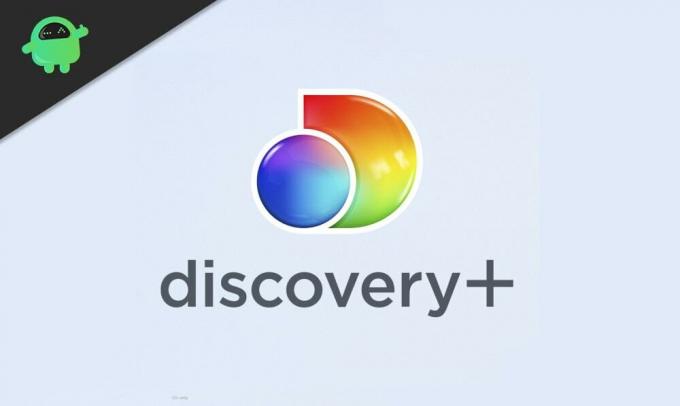
Mainokset
Sisällysluettelo
-
1 Discovery Plus -tilauksen peruuttaminen
- 1.1 Peruuta Discovery Plus -tilaus työpöydällä
- 1.2 Peruuta Discovery Plus -tilaus Androidilla
- 1.3 Discovery Plus -tilauksen peruuttaminen iOS: ssä
- 2 Johtopäätös
Discovery Plus -tilauksen peruuttaminen
Tänään opastamme sinua peruuttamaan Discovery Plus -tilauksesi useilla alustoilla, kuten Desktop, Android, iOS jne. Katsotaan siis niitä:
Peruuta Discovery Plus -tilaus työpöydällä
Noudata seuraavasti:
- Ensinnäkin sinun täytyy mennä selaimesi hakupalkkiin ja kirjoittaa Discoveryplus.com.
- Jos et ole kirjautunut sisään tililläsi. Kirjaudu sitten sisään.
- Kun olet kirjautunut sisään, napauta avattavaa valikkoruutua, joka löytyy ikkunan oikeasta yläkulmasta.
- Valitse nyt Tili-vaihtoehto.
- Sen jälkeen sinut ohjataan Hallinnoi tiliä -osioon.
- Siellä huomaat vaihtoehdon Peruuta. Napauta siis aktiivisen tilauksesi vieressä olevaa Peruuta-painiketta.
- Seuraa nyt näytön komentoa ja napauta vahvista peruuttaaksesi Plus-tilauksesi.

- Se siitä; Discovery premium -tilauksesi on nyt peruutettu.
Peruuta Discovery Plus -tilaus Androidilla
Android-älypuhelimellasi näet Discovery Plus -tilauksesi Google Play -kaupassasi. Voit peruuttaa tilauksen noudattamalla seuraavia ohjeita: -
- Ensinnäkin, avaa laite ja mene Play-kauppaan.
- Napsauta nyt valikkokuvaketta, joka sijaitsee näytön vasemmassa yläkulmassa.

- Valitse sen jälkeen Tilaukset napsauttamalla.
- Selaa Discovery Plus -sovellusta ja napauta sitä.

- Valitse seuraavasta ikkunasta Peruuta tilaus -vaihtoehto.
- Se siitä; Discovery plus -tilauksesi on nyt peruutettu.
Discovery Plus -tilauksen peruuttaminen iOS: ssä
Voit peruuttaa Discovery Plus -tilauksen iOS: ssä noudattamalla seuraavia ohjeita: -
- Ensinnäkin sinun täytyy mennä Asetukset-sovellukseen ja napsauttaa Apple ID: täsi, joka sijaitsee ikkunan oikeassa yläkulmassa.

- Sen jälkeen näet tilausvaihtoehdon. Klikkaa sitä.
- Selaa tilauspaneelia ja etsi vaihtoehto Discovery Plus.
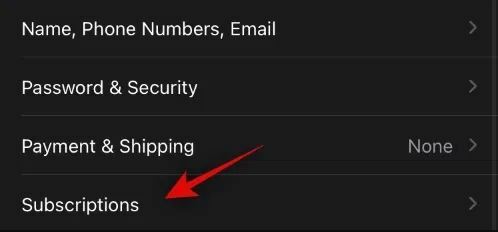
- Löydettyään Discovery plus luettelosta. Klikkaa sitä.
- Sinun on kuitenkin napsautettava Peruuta tilaus -vaihtoehtoa.
- Napauta seuraavassa ikkunassa vahvista.
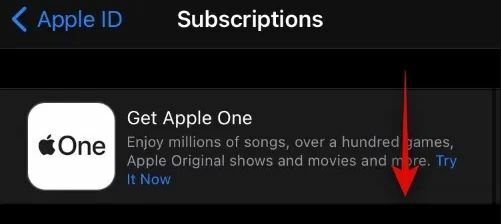
- Muista, että sinun on ehkä syötettävä Apple ID uudelleen turvallisuutesi mukaan.
- Siinä kaikki, Discovery Plus -tilauksesi on nyt peruutettu.
Johtopäätös
Poistamalla Discoveryn Premium-tilauksen käytöstä voit poistaa kaiken pääsyn premium-ominaisuuksiin. Mutta voit silti nauttia nykyisestä tilauksestasi, kunnes nykyinen voimassaoloaika päättyy. Discovery lopettaa lataamisen vasta, kun nykyinen tilausjaksosi on ohi.
Mainokset
Toimittajan valinta:
- Kuinka poistaa WhatsApp-tilisi Android-, iOS- ja KaiOS-käyttöjärjestelmissä
- Mikä on Apple One? Kuinka paljon tilaus maksaa?
- Honey-sovellus: Onko se huijaus vai legiti?
- Kuinka ostaa ja lunastaa Applen lahjakortteja
- Spotify vs Apple Music: Mikä musiikin suoratoisto on paras?



